 ACIAH
Accessibilité Communication Information
ACIAH
Accessibilité Communication Information
Accompagnement du Handicap
Libre-Office – module 6 – à lire
1 – Modèles
Lorsqu’on réalise beaucoup de textes, on peut souhaiter établir un modèle : marges, taille des caractères, couleurs, en-tête, pied de page, etc.
Donner un nom à ce modèle, par exemple papier à en-tête, maquette-texte, etc.
Puis enregistrer ce document dans le dossier Modèles de l’ordinateur.
Autotexte
Lorsqu’un texte doit être écrit de façon répétitive, par exemple l’en-tête d’une lettre, il est intéressant d’utiliser l’outil : AutoTexte de Libre Office.
Ecrire le texte que l’on souhaite répéter, même s’il est long. Sélectionner ce texte.
Ouvrir le menu : Outils/AutoTexte et cliquer sur « Mes AutoTextes »
Indiquer le nom choisi, et le raccourci choisi
cliquer en bas sur le petit triangle noir et choisir : "Nouveau" si on souhaite garder la mise en forme, ou "Nouveau (texte seulement)". Puis fermer.
Par la suite, quand on en aura besoin, faire : Outils/AutoTexte,
sélectionner l’AutoTexte puis Insérer. 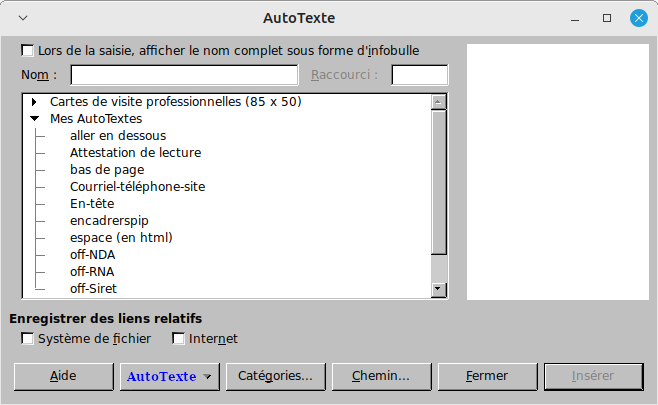
Si on a souvent besoin d’insérer des objets, il est intéressant
d’activer la barre d’insertion.
Pour cela faire :
Affichage / Barres Outils / Insérer. 
2 - Retraits et espacements
Dans la barre d’outils de Libre Office, des icônes sont intéressantes :
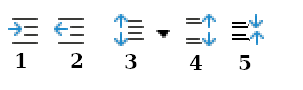
Augmenter le retrait d’un paragraphe sélectionné.Diminuer le retrait d’un paragraphe sélectionné.
Définir l’interligne
Augmenter l’espacement entre les paragraphes
Diminuer l’espacement entre les paragraphes
Ces icônes correspondent à des actions que l’on trouve aussi dans : Format / Espacement.
3 – Formatage
Avertissement
En examinant l’outil d’accessibilité de Libre Office, on constate de nombreux avertissements disant : le formatage du texte véhicule un sens supplémentaire. Cela se produit quand on a mis des titres de niveau, des caractères gras, italiques, soulignés, en couleur, etc. Il est nécessaire de tenir compte de ces avertisements. Par exemple, si un mot important est simplement mis en rouge ou en gras pour signaler son importance, un lecteur d’écran ne pourra pas transmettre cette nuance à une personne malvoyante.
Mauvaise pratique : Le mot « Urgent » est seulement en rouge
Bonne pratique : Le mot « Urgent » est précédé de « Important : ».
Les formats de Libre Office
Pourquoi différents formats ? pour assurer une meilleure compatibilité de votre document avec un autre logiciel ou assurer sa lecture sur le WEB ou dans le monde entier.
.ott : format pour créer un modèle sur LibreOffice ( sauvegarde dans le répertoire modèle local)
.xml : format mondial pour exporter un fichier dans un autre environnement ( autre logiciel)
.docx : format de Microsoft Word 2007-2019
.doc : format de Microsoft Word 1997-2003 ( important pour les documents comportant des tableaux)
.rtf : format mondial pour exporter un fichier dans un autre environnement ( autre logiciel)
.txt : format texte sans images, sans mise en forme
.html : format pour assurer la lecture de votre document dans navigateur web ( le format html Word et LibreOffice Writer ne sont pas totalement identiques)
.pdf : format pour exporter dans un format lu dans le monde entier avec un lecteur pdf (Adobe Reader par exemple ) donc le fichier peut être lu sur un smartphone ou tablette
.epub : format pour exporter dans un format lu dans le monde entier avec un lecteur EPub (Calibre par exemple ) donc le fichier peut être lu sur un smartphone ou tablette, ce format est nouveau et il permet la lecture de votre document en mode audio, donc idéal pour les malvoyants
4 – Hyperliens et repères
Un hyperlien ou lien hypertexte, est un élément dont l'activation provoque l'affichage d'un autre document, ou d'une autre partie du même document.
Le RGAA (Référentiel Général d’Amélioration de l’Accessibilité) accorde une importance particulière à l’accessibilité des liens (hyperliens) sur le web. Selon le RGAA, chaque lien doit être explicite et permettre à tous les utilisateurs, y compris ceux utilisant des technologies d’assistance (lecteurs d’écran, etc.), de comprendre sa fonction et sa destination sans ambiguïté.
Critère principal : Le critère 6.1 du RGAA 4 stipule : « Chaque lien est-il explicite (hors cas particuliers) ? » Cela signifie que le texte du lien doit indiquer clairement vers quoi il mène ou quelle action il déclenche, sans que l’utilisateur ait besoin de deviner ou de lire le contexte environnant.
Accessibilité au clavier : Un lien doit être activable au clavier et par tout dispositif de pointage, afin d’être accessible à tous, notamment aux personnes ne pouvant pas utiliser une souris.
Exemples de bonnes pratiques :
Éviter les liens ambigus comme « cliquez ici » ou « en savoir plus » sans contexte.
Préférer des textes de lien qui décrivent précisément la cible, par exemple : « Télécharger le rapport annuel 2024 (PDF) ».
S’assurer que les liens sont visibles, différenciés du texte courant, et que leur état (normal, survolé, actif) est perceptible visuellement.
L’outil d’accessibilité de Libre Office donne trois indications :
La propriété "Nom de l’hyperlien » est manquante". On peut la corriger directement
Le texte de l’hyperlien est trop court.
Le texte de l’hyperlien est identique à l’adresse du lien. Par exemple, éviter de mettre :
Mettre plutôt : le site internet de tutoriels de Aciah-Linux.

Repères
Les repères sont des outils puissants pour marquer, retrouver et référencer des emplacements spécifiques dans un document LibreOffice Writer (chapitres, tableaux, images, etc.).
Un repère marque une position précise dans le document, de façon invisible et non imprimable
Il permet de revenir rapidement à cet emplacement à l’aide du Navigateur (raccourci F5 ou Affichage/Navigateur), en double-cliquant sur le nom du repère dans la liste
Dans les documents HTML exportés, les repères deviennent des ancres accessibles par des liens hypertextes
Pour insérer un repère, placez le curseur à l’endroit voulu puis utilisez le menu Insertion > Repère de texte et donnez-lui un nom.
Tous les repères du document sont listés dans le Navigateur (touche F5), où ils peuvent être renommés, supprimés, ou utilisés pour déplacer rapidement le curseur.
5 – Formulaires et champs
Les champs, dans LibreOffice Writer, sont des éléments spéciaux qui permettent d’insérer dans un document des informations dynamiques ou variables, comme la date du jour, le numéro de page, le nom de l’auteur, ou encore des données issues d’une base de données.
Exemples : Champs de date et heure, Numéro de page, Champs de saisie (pour remplir des formulaires), Champs de liste (pour choisir parmi plusieurs options), etc
Par défaut, les champs apparaissent avec un fond gris à l’écran
pour les distinguer du texte normal, mais ce fond n’est pas
imprimé. On peut actualiser les champs avec la touche F9
et modifier leur apparence ou leur contenu selon leur type.
Les formulaires dans LibreOffice, sont des documents interactifs qui permettent de saisir, modifier, ou afficher des données de manière structurée et conviviale. Ils sont composés de différents éléments appelés contrôles de formulaire tels que des cases à cocher, boutons radio, zones de texte, listes déroulantes, compteurs, etc. Ces contrôles facilitent la collecte d’informations par les utilisateurs sans modifier directement la structure sous-jacente du document ou de la base de données.
Création : On peut créer un formulaire à partir d’une table ou d’une requête dans LibreOffice Base, ou bien directement dans Writer, Calc, Impress ou Draw. LibreOffice propose un mode « Ébauche » pour construire un formulaire manuellement, ou un assistant qui guide dans la sélection des champs et leur disposition.
Formulaires PDF : LibreOffice permet également de créer des formulaires PDF interactifs, qui peuvent être remplis directement par les utilisateurs dans un lecteur PDF. Ces formulaires facilitent la collecte électronique d’informations et la gestion à distance des données.